ယခင်ကိစ္စများတွင် ကျွန်ုပ်တို့သည် Yooheart ဉာဏ်ရည်ထက်မြက်သော စက်ရုပ်များနှင့် ကျွန်ုပ်တို့၏ကုမ္ပဏီ၏ ယေဘုယျအခြေအနေများကို တင်ဆက်ထားပါသည်။ ယနေ့တွင်၊ ဤစာစောင်သည် Yooheart ဉာဏ်ရည်ထက်မြက်သော စက်ရုပ်များ၏ လုပ်ဆောင်ချက်ကို စနစ်တကျ လေ့လာရန် သင့်အား ဆောင်လာမည်ဖြစ်သည်။ စက်ရုပ်ကို ဘယ်လိုလည်ပတ်ရမလဲဆိုတာ နားလည်ဖို့အတွက် အဆင့်ဆင့်လုပ်ဆောင်ရပါမယ်။ ဒါလီရဲ့ ခလုတ်တွေကို အရင်ဆုံး နားလည်ရမယ်။ ပုံ၏ အစိတ်အပိုင်းများကို နားလည်မှုအရ အောက်ပါပုံကို ကြည့်ပါ။
1.F1 F2
ဤခလုတ်နှစ်ခုကို ၎င်းတို့၏ နောက်ပိုင်းလိုအပ်ချက်များနှင့်အညီ အသုံးပြုသူက သတ်မှတ်ပေးသည်။ သီးခြားလုပ်ဆောင်မှုများမှာ အောက်ပါအတိုင်းဖြစ်သည်။

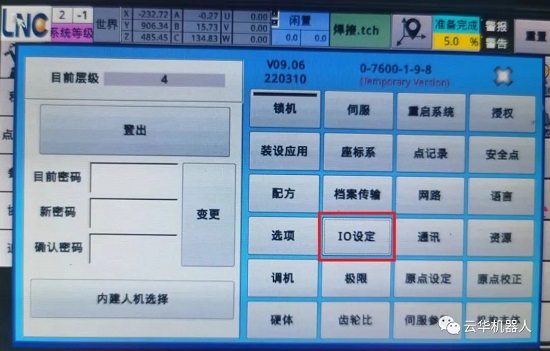
အဆင့် ၁: ကိုရှာပါ။IO ဆက်တင်များစနစ်ခွင့်ပြုချက်များတွင်
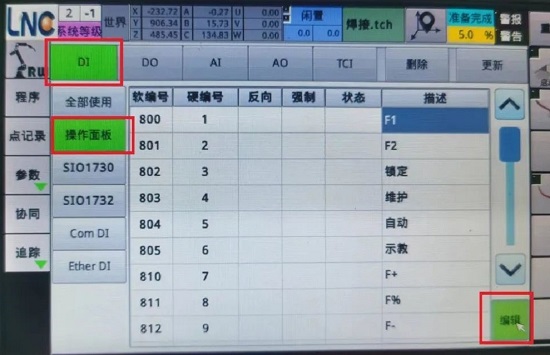
အဆင့် ၂: နှိပ်ပါ။[DI]-->[လုပ်ငန်းဆောင်ရွက်မှုအဖွဲ့]-->[ပြင်ဆင်ရန်]ဆန့်ကျင်ဘက် F1 နှင့် F2 ခလုတ်များ၏ လုပ်ဆောင်ချက်တည်းဖြတ်မှုကို ထည့်သွင်းရန်
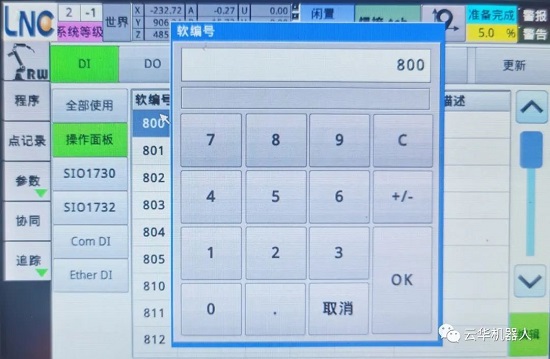
အဆင့် ၃: F1 နှင့် F2 နှင့်သက်ဆိုင်သည့် ပျော့နံပါတ်ကို နှိပ်ပြီး အကောင်အထည်ဖော်မည့် လုပ်ဆောင်ချက်၏ ပျော့ပျောင်းသောနံပါတ်ကို ရိုက်ထည့်ပါ။ (PS- ပျော့ပျောင်းသောထည့်သွင်းမှုနံပါတ်ကို အခြားလုပ်ဆောင်ချက်များက အသုံးပြုထားပြီး၊ ၎င်းသည် မူလခလုတ်ကို လုပ်ဆောင်ချက်ကို ထိရောက်စွာပြောင်းလဲစေသောကြောင့် ကျွမ်းကျင်ပညာရှင်များနှင့် အပြည့်အဝဆက်သွယ်ရန် အကြံပြုထားသည်။ ပျော့ပျောင်းသောနံပါတ်၏လုပ်ဆောင်ချက်ကို PLC မှ တည်းဖြတ်ပြီး သိရှိနားလည်ရန် လိုအပ်ပါသည်)
2. လော့ခ်ချခြင်း။

မျက်နှာပြင်လော့ခ်ချခြင်း လုပ်ဆောင်ချက်
ဤခလုတ်ကို နှိပ်လိုက်သောအခါ၊ သင်ကြားမှုဆွဲသီးသည် အောက်ပါစခရင်ကို ပြသမည်ဖြစ်သည်။

အထက်ဘယ်ဘက်ထောင့်ရှိ မူလစနစ်ခွင့်ပြုချက်အဆင့်သည် ကနဦးအော်ပရေတာခွင့်ပြုချက်အဆင့်ဖြစ်လာမည်ဖြစ်ပြီး အနီရောင်တားမြစ်ဆိုင်းဘုတ်သည် ညာဘက်အပေါ်ထောင့်တွင် ပေါ်လာမည်ဖြစ်သည်။ ယခုအချိန်တွင် သင်ကြားမှုဆွဲသီးတွင် မည်သည့် လုပ်ဆောင်ချက်မျှ မလုပ်ဆောင်နိုင်ပါ။
ဒီပြည်နယ်ကို ဘယ်လိုရှင်းရမလဲ။
ညာဘက်အပေါ်ထောင့်ရှိ တားမြစ်ဆိုင်းဘုတ်ကို ဦးစွာနှိပ်ပြီး အောက်ပါစခရင် ပေါ်လာပါမည်။ ဤအချိန်တွင်၊ 0 ကိုရိုက်ထည့်ပါ၊ ထို့နောက် သင်ကြားမှုဆွဲသီးကိုသော့ဖွင့်ရန် OK ကိုနှိပ်ပြီး နောက်တစ်ဆင့်သို့ဆက်လက်လုပ်ဆောင်ပါ။
3. ထိန်းသိမ်းမှုမုဒ်၊ အလိုအလျောက်မုဒ်၊ သင်ကြားမှုမုဒ်-

a- ပြုပြင်ထိန်းသိမ်းမှုမုဒ်- မော်တာတစ်လုံးတည်း၏ လည်ပတ်မှုကို ထိန်းချုပ်ပါ။ မော်တာအား လှည့်သည့်အခါ ပြင်ဆင်မှုမပြီးသေးသည့်အခါ ရွေ့လျားနိုင်ဆဲဖြစ်ပြီး ဝင်ရိုးသည် ကန့်သတ်ချက်ထက်ကျော်လွန်သောအခါ၊ ၎င်းသည် ကန့်သတ်ချက်မှ ဝေးရာသို့ ဦးတည်ရွေ့လျားဆဲဖြစ်သည်။ ၎င်းကို configuration ကာလတွင် အများအားဖြင့် အသုံးပြုသည်။
b- အလိုအလျောက်မုဒ်- ပရိုဂရမ်ကို စတင်ရန် သို့မဟုတ် စာမျက်နှာတစ်ခုစီရှိ သီးခြားလုပ်ဆောင်ချက်များကို လုပ်ဆောင်ရန် အသုံးပြုသည်။ ဤမုဒ်တွင် စက်ရုပ်သည် သြဒီနိတ်စနစ် အမျိုးအစားအလိုက် လည်ပတ်နေပြီး အဆင်သင့်မဖြစ်မီအထိ အလိုအလျောက်မုဒ်သို့ မဝင်နိုင်ပါ။
c- သင်ကြားရေးမုဒ်- ပရိုဂရမ်ရေးဆွဲနေစဉ် စက်ရုပ်ကို လည်ပတ်ရန် အသုံးပြုသည်။ [ကမ္ဘာ့]၊ [အလုပ်]၊ [Tool] နှင့် [Joint] တို့၏ သြဒီနိတ်စနစ်၏ ဦးတည်ချက်အတိုင်း ရွေ့လျားနိုင်သည်။
4. +、F%、-、အစ၊ခေတ္တရပ်၊အဆုံး

a:+, F%, -,: အမြန်နှုန်းသတ်မှတ်ခြင်း၊ အလိုအလျောက်မုဒ်တွင် အလိုအလျောက်လုပ်ဆောင်နေချိန်အတွင်း အမြန်နှုန်းရာခိုင်နှုန်းကို ချိန်ညှိပါ။ "+"- စက်၏ အရှိန်နှုန်းကို တိုးမြှင့်ပါ။ "-"- စက်အမြန်နှုန်းကို လျှော့ချပါ။ "F%"- လက်ရှိအမြန်နှုန်းအချိုး၏တစ်ဝက်၊ ဆိုလိုသည်မှာ 0.5% တွင် 1%, 5% တွင် 10%, နှင့် 50% 100% တွင်ဖြစ်သည်။
b- စတင်၊ ခေတ္တရပ်၊ အဆုံး- အလိုအလျောက်မုဒ်တွင်၊ စတင်ရန်၊ ခေတ္တရပ်ရန်၊ လုပ်ဆောင်နေသည့် ပရိုဂရမ်ကို အဆုံးသတ်ပါ။
5: Joint, Tool, Work, World:
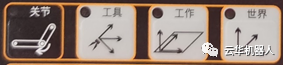
သြဒီနိတ်စနစ်၏ရွေးချယ်ရေးခလုတ်၊ မတူညီသောခလုတ်များသည် စက်၏ရွေ့လျားမှုလမ်းကြောင်းကို ကွဲပြားစေမည်ဖြစ်ပြီး လိုအပ်ချက်များနှင့်အညီ သက်ဆိုင်ရာ သြဒီနိတ်စနစ်ကို ရွေးချယ်ပါ။
a- Joint coordinate system- ပူးတွဲလည်ပတ်မှု၏ အဓိပ္ပါယ်ဖွင့်ဆိုချက်နှင့်အညီ သတ်မှတ်သည်။
b- ကိရိယာ ညှိနှိုင်းစနစ်- စုစည်းထားသော ကိရိယာ (တပ်ဆင်မှု) ၏ ရွေ့လျားမှု ဦးတည်ချက်အတိုင်း သတ်မှတ်သည် ။
C- အလုပ်လုပ်သော သြဒီနိတ်စနစ်- ပြင်ပ workpiece မှ လိုအပ်သော အလုပ်လုပ်သော မျက်နှာပြင်အတိုင်း သတ်မှတ်သည်။
d- ကမ္ဘာ့သြဒိနိတ်စနစ်- ဗဟိုမူလအစနှင့် ကိရိယာရွေ့လျားမှု၏ ဦးတည်ရာအဖြစ် စက်အခြေစိုက်စခန်းမှ ဆုံးဖြတ်သည်။
စာတိုက်အချိန်- ဇူလိုင်-၂၀-၂၀၂၂




